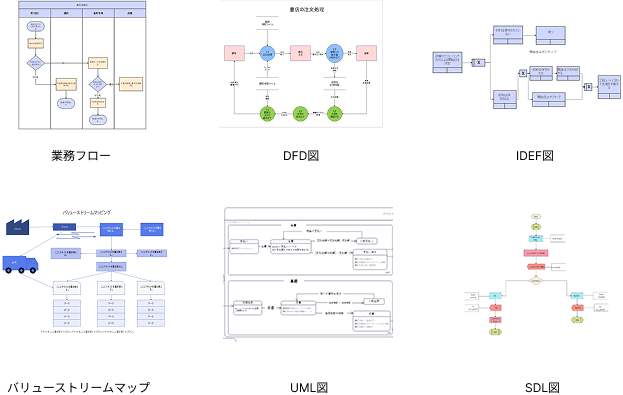1.プロセスマップとは?
プロセスマップとは、業務の流れを視覚的に表現するツールの一つです。特定のタスクやプロジェクトを達成するための手順を明示し、全体の流れや各ステップ間の関連性を理解するのに役立ちます。
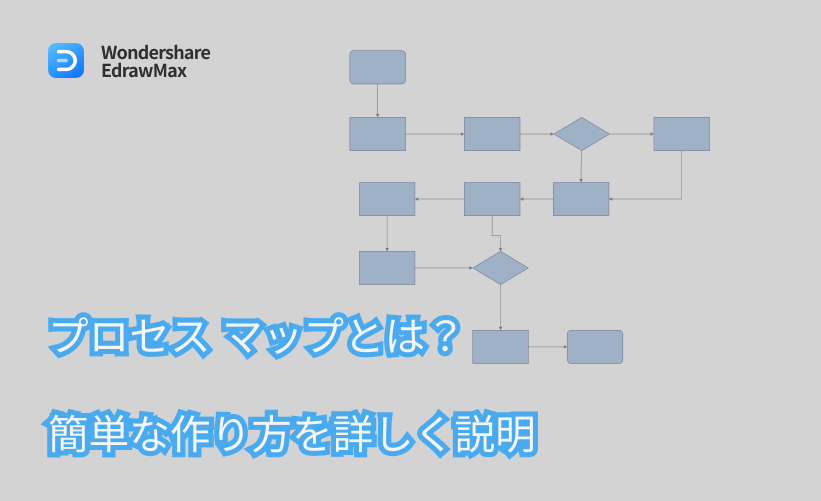
1.1 作成する目的
プロセスマップを作成する目的は、効率化や改善を図ることです。プロセスマップによって、業務の全体像を一目で把握できるため、無駄な手順を洗い出し、改善すべきポイントを明確にすることができます。さらに、チーム間の共通認識の形成や新メンバーの教育・研修の効率化にも役立ちます。これにより、業務プロセスの最適化や生産性向上につながります。
1.2 利用する場面
プロセスマップは、業務の流れを視覚化するための強力なツールです。それは一連の活動や手順を具体的に描写し、業務改善のヒントを見つけ出すのに役立ちます。では、具体的にどのような場面でプロセスマップが利用されるのでしょうか。
| 利用シーン | メリット |
|---|---|
| 新しいプロジェクトの導入 | 全体像を把握しやすくなります。 |
| 既存業務の改善 | 業務の流れを視覚的に表すことで、無駄なステップや改善の余地がある部分を見つけやすくなります。 |
| スタッフのトレーニングや教育 | 新たに業務を覚えるスタッフが、プロセスの全体像を理解し、自分の役割がどのように全体と連携しているかを把握するのに有効です。 |
2.プロセスマップの種類
2.1 6種類のプロセスマップ【編集可能なテンプレート】
使われる場面や業界はそれぞれですが、プロセスマップも異なります。以下、ありふれたプロセスマップをまとめました。
複数の部門や役割が関与するプロセスを可視化し、業務の流れと責任分担を明確にするために使用されます。
製造業やサービス業でプロセスの価値の流れを分析し、無駄を削減して効率を向上させるために活用されます。
システムやプロセスの機能や情報の流れを詳細にモデル化し、複雑なシステム設計や分析に役立ちます。
ソフトウェア開発において、システムの構造や動作を視覚的に表現し、設計やコミュニケーションの効率化につながります。
システム内のデータフローを可視化し、データの処理や流れを理解するための分析や設計に活用されます。
ユーザー、システムの構造、外部の環境について三者の関係を示します。
2.2 フローチャートとの違いは?
プロセスマップとフローチャートは、どれも業務の流れを視覚化するためのツールとして広く利用されています。しかし、これら二つは一見似ていますが、目的と使用方法には違いがあります。
フローチャートは、特定のタスクを達成するための手順を示すためのシンプルな図です。それは一連の決定点とアクションを通じて、特定のプロセスがどのように機能するかを描写します。
一方、プロセスマップは、フローチャートよりも詳細な情報を提供します。それは特定の業務やプロジェクト全体の流れを表すために使用され、個々のタスクだけでなく、それらがどのように相互作用するか、どのような順序で行われるべきかを示します。
さらに、プロセスマップは、業務の各部分が全体とどのように関連しているかを理解するのに役立ちます。これにより、業務改善のポイントを特定しやすくなります。
3.プロセスマップの書き方
プロセスマップを書くためには、①要素のリストアップ②要素を適切な位置に入れる③繋ぎ線が三つのポイントです。また、プロセスマップ作成の際には、テンプレートの利用が推奨されます。これは、一般的なプロセスの流れを先にマッピングしたもので、自社の業務に合わせてカスタマイズ可能です。
3.1 ルール
プロセスマップの効果を最大限に引き出すためには、以下のような基本的なルールを守ることが重要です。
①明確な目標:プロセスマップ作成の目標を明確に設定します。これは、新しい業務の導入、既存業務の改善、トレーニング資料の作成など、さまざまな形をとる可能性があります。
②始点と終点の設定:プロセスマップには、業務の始点と終点が明確に表示されるべきです。
③ステップの詳細:各ステップは、具体的なアクション、決定、待機時間などを明確に示すべきです。
④標準的な記号の利用
3.2 手順
ここからは、例として、製品保管の業務フローを作成する際の手順を解説します。
Step1.リストアップする
具体的なステップをリストアップします。各ステップは具体的な作業、決定点、待機時間などをまとめます。
このケースには、3つの部門が関与しています:購買部門、品質検査部門、倉庫
関与する人物は、購入者、検査員、倉庫保管員です。
関与するアクションは以下の通りです:
- 購入者が倉庫の受け取り書に記入
- 検査員がレビューを行う
- 倉庫保管員が在庫を確認し、在庫リストを更新
Step2.要素を適切な位置に入れる
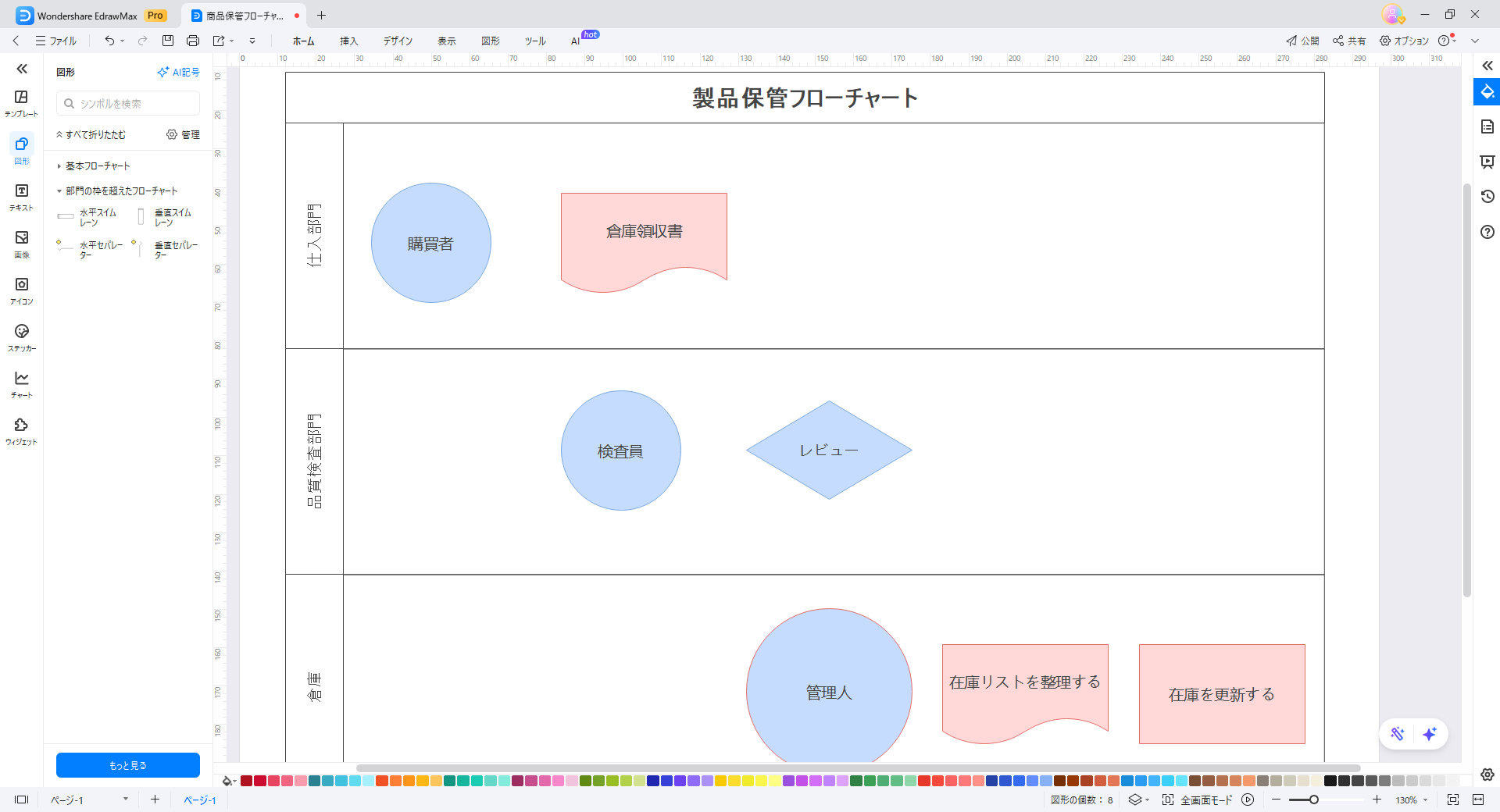
Step3.矢印でつなげる
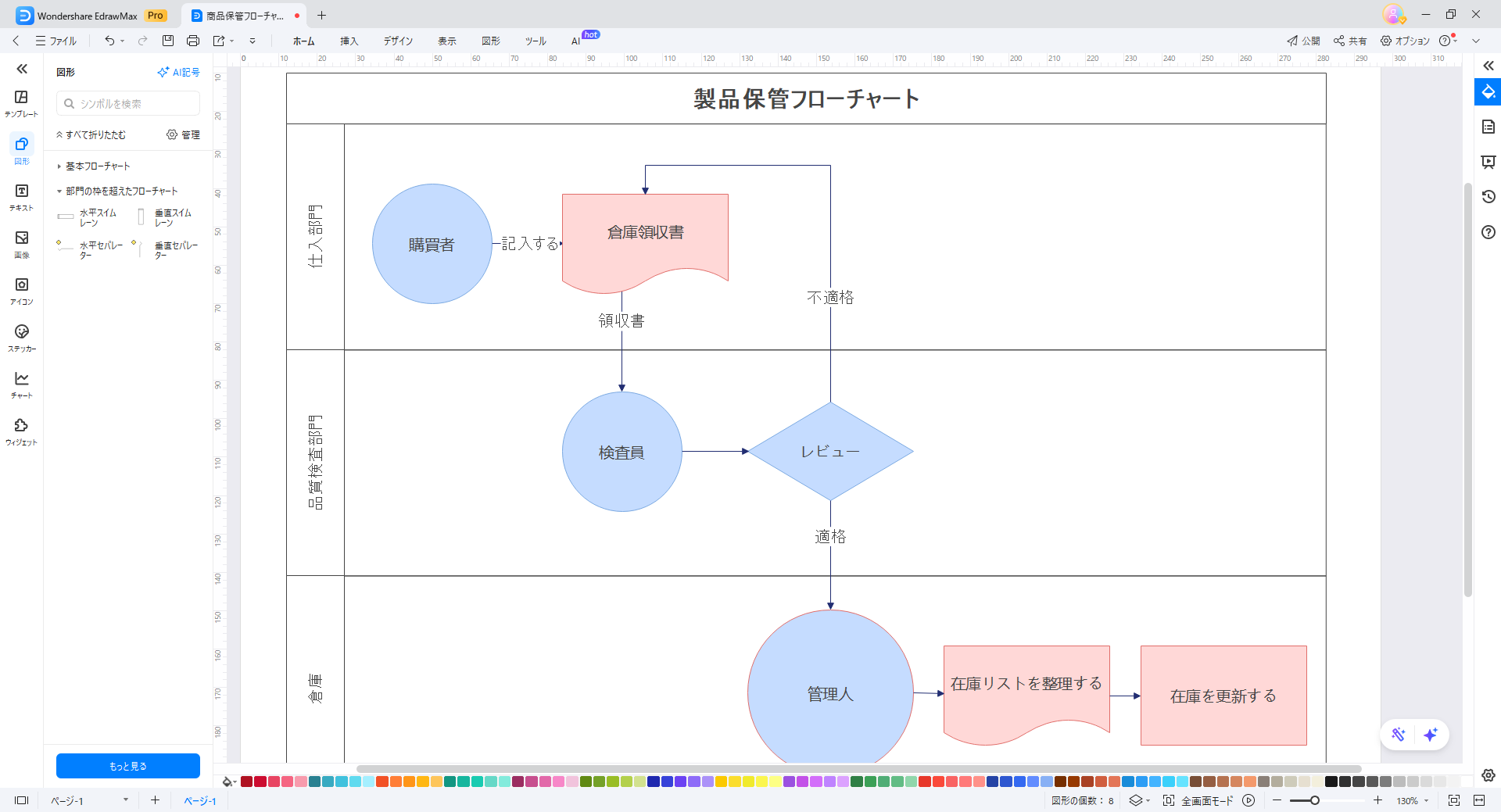
これらのステップをシーケンシャルに並べ、どのステップが次のステップにつながるかを示す矢印で結びます。
Step4.完成したプロセスマップをチェック・最適化する
①全体の流れの確認:プロセスマップの始点から終点までの流れがスムーズか確認します。全体の流れが自然でない、または複雑すぎる場合、見直しを行いましょう。
②無駄なステップの削除:プロセス内に無駄なステップが存在しないかチェックします。効率化できる箇所があれば、ステップの削除や統合を検討します。
③共有とフィードバック:プロセスマップを関係者と共有し、フィードバックを得ます。他の視点からの意見は、見落としていた改善点を見つけるのに有効です。
④定期的な見直し:業務環境は常に変わるため、プロセスマップも定期的に見直し、更新することが重要です。
Tips:テンプレートとAIでプロセスマップをすばやく作成
プロセスマップ作成を容易にするためには、専用のツールやテンプレートを活用することが有効です。
こちらではプロセスマップソフトである「Wondershare EdrawMax」についてご紹介します。EdrawMaxは、280種類以上のダイアグラムを搭載した作図・製図専用のオールインワンソフトウェアで、短時間で思考を視覚化する作図・製図が可能です。豊富なベクター素材や様々なファイル形式に対応しており、テンプレート素材も多数あり、操作も直感的にできるようデザインされています。
さらに、AI機能を搭載するEdrawMaxはプロセスマップの作成を加速させます。
それでは実際に「Wondershare EdrawMax AI機能」を使ったプロセスマップ作成を解説していきます。
①ホーム画面から「空白の図面」を選択します。
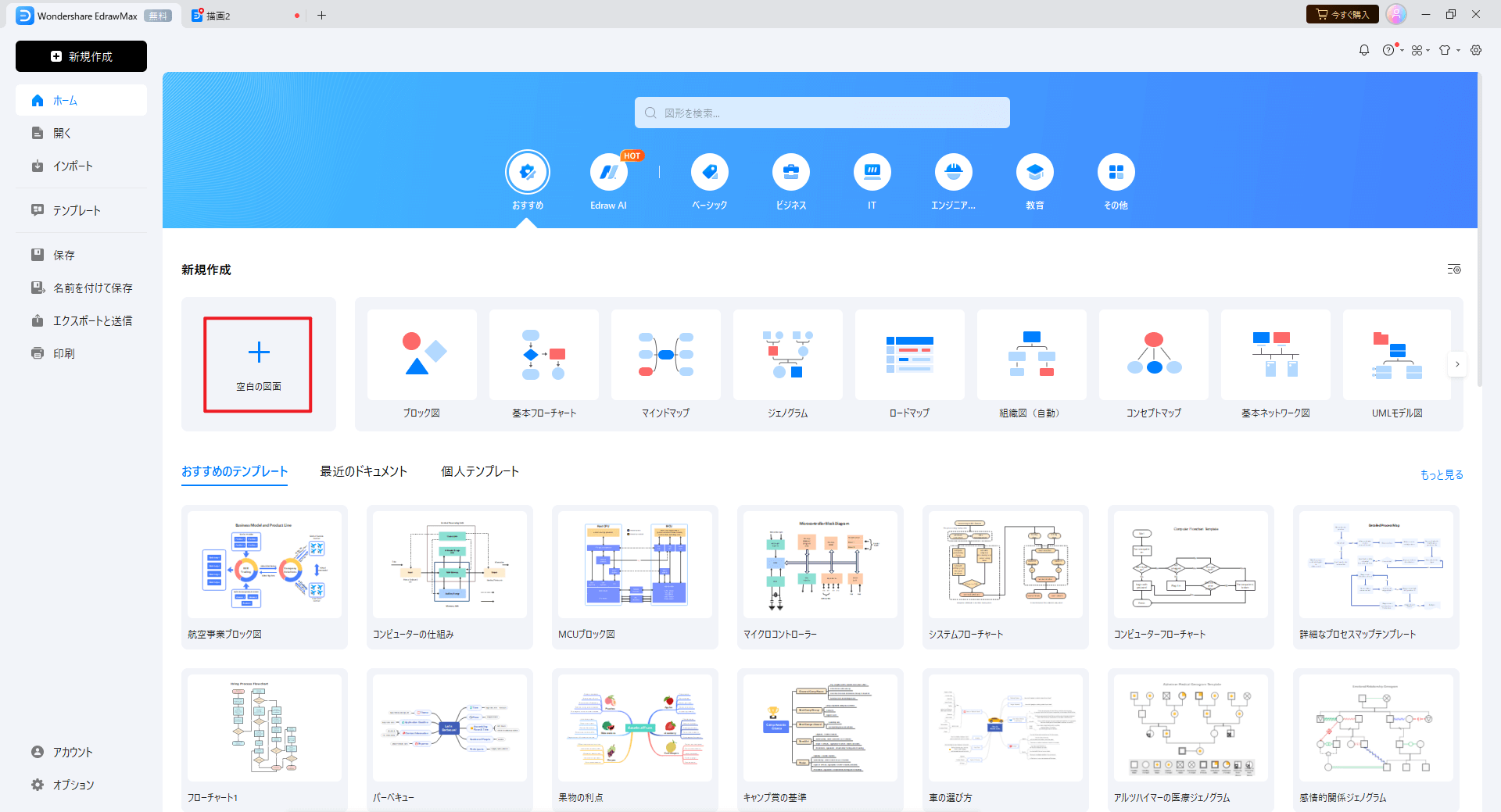
②白紙の画面が表示されます。ここからひとつひとつフロー図を挿入していく方法もありますが、こちらではAIを使用して自動でフロー図を作成できる方法をご説明します。AIタブを選択して、Edraw AIを選択してください。右側にAIと対話するパネルがあり、そこにプロンプトを入力し、青色の紙飛行機型の矢印を押してください。
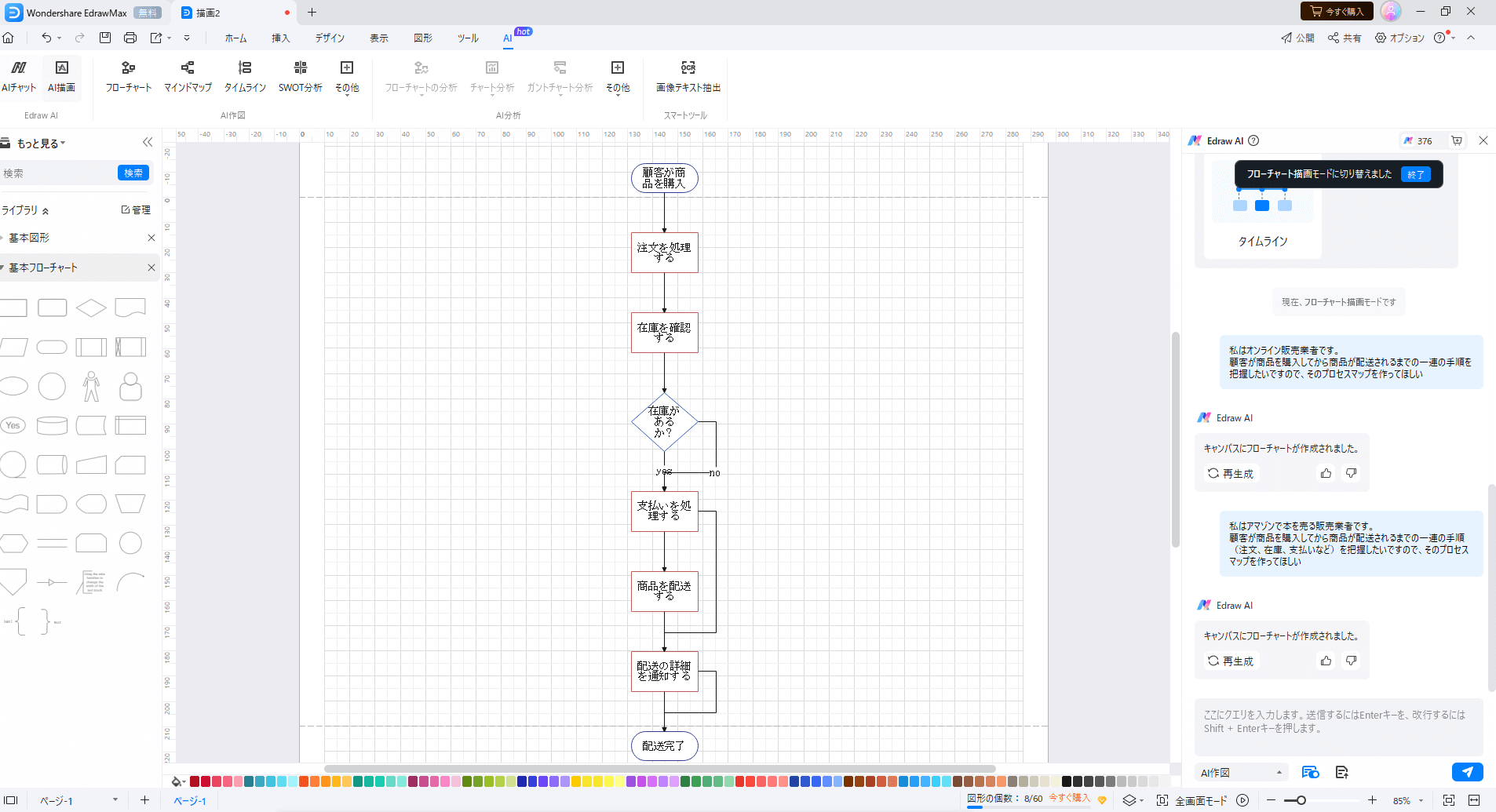
③そうすると自動でプロセスマップを作成してくれます。今回は何も指定せずに作成しましたが、細かく指定をしてあげれば自分が意図したプロセスマップを自動で作成してくれます。左のパネルでは、プロセスマップ作成に役立つ図形をドラック して思うままに追加・削除することができます。
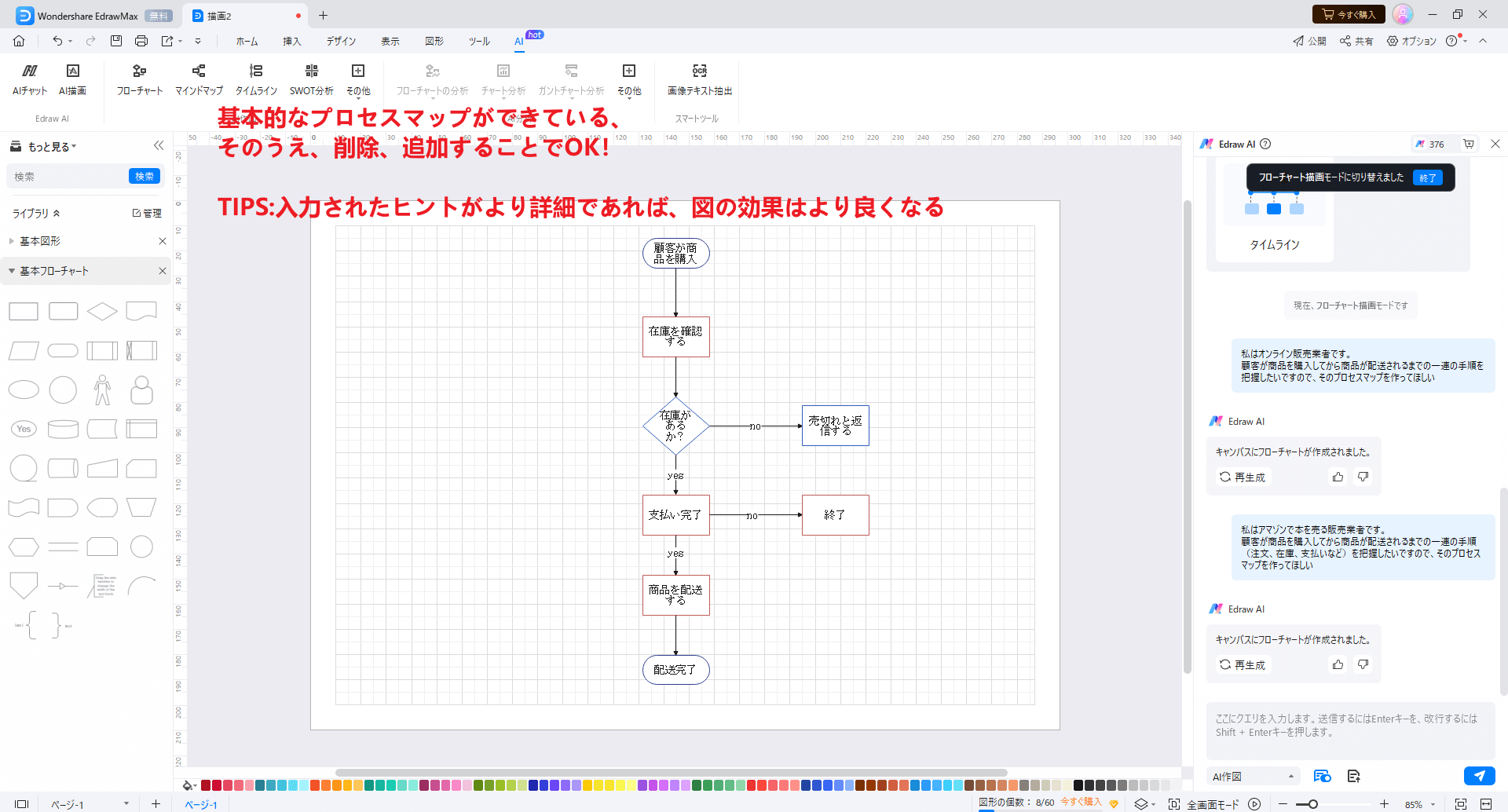
いかがでしょうか。AIでプロセスマップ作成を加速させたいと思う方は以下のボタンから無料ダウンロードすることができます。
まとめ
プロセスマップは、業務の流れを視覚化し、業務改善のヒントを見つけるための有力なツールです。作成時には明確な目標設定、始点と終点の特定、ステップの詳細化が必要で、ツールやテンプレートの活用が助けとなります。完成したプロセスマップは、全体の流れの確認、ステップのチェック、無駄なステップの削除、関係者との共有とフィードバック、そして定期的な見直しを通じて最適化されます。これにより、プロセスマップは業務改善への道筋を明示します。